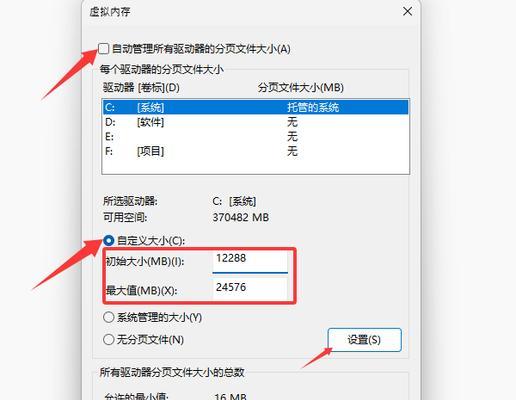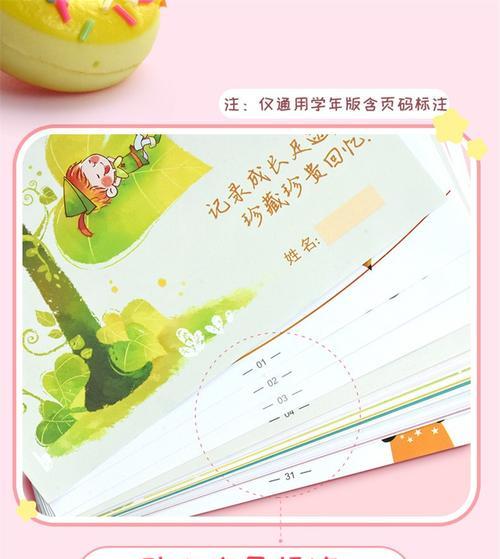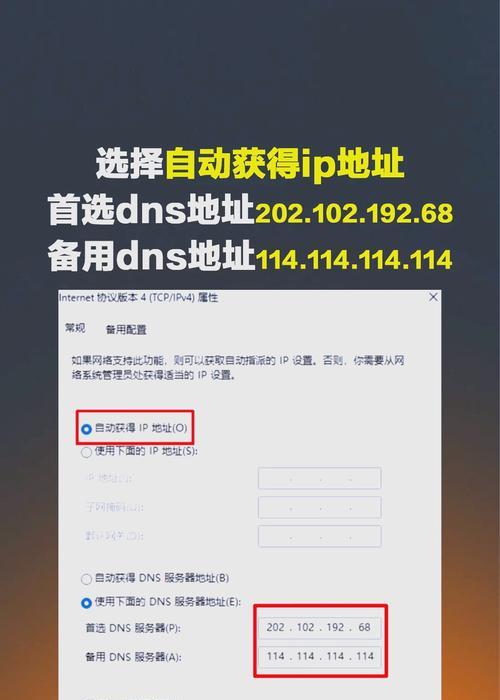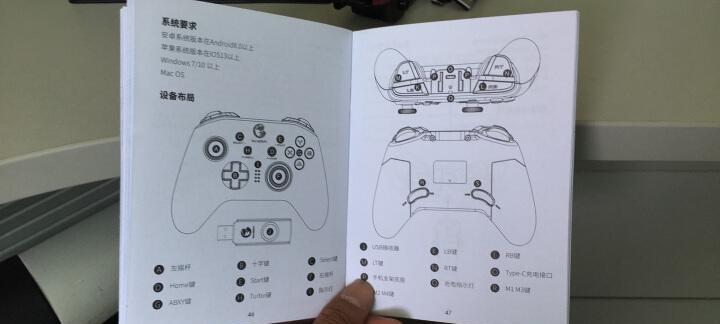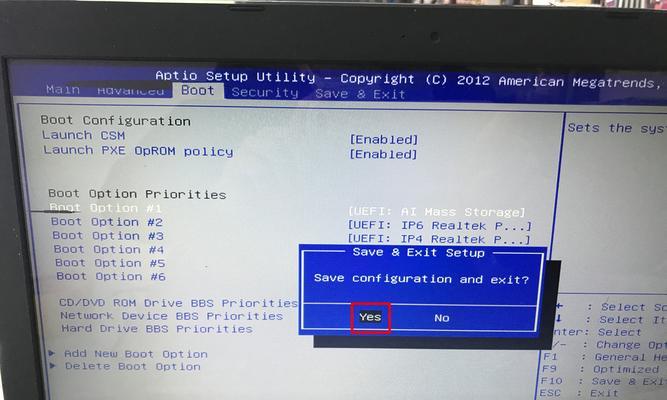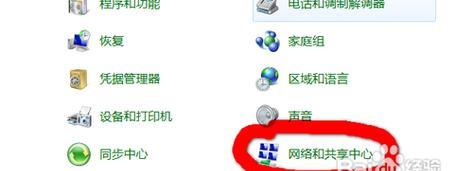如何将大内存视频从电脑传输到手机?
随着智能手机摄影能力的飞速提升,我们越来越倾向于使用手机记录生活中的精彩瞬间。然而,当涉及到大容量的视频文件时,如何高效安全地从电脑传输到手机就成了一个问题。本文将详细介绍一系列方法来实现大内存视频的传输,确保您可以轻松地将宝贵的视频资料转移到移动设备上。
1.选择合适的传输方式
1.1有线传输
对于需要传输大内存视频的场景,使用USB数据线是最直接、最快捷的方法之一。它不需要依赖网络环境,速度稳定,适合传输大文件。
1.2无线传输
如果您没有携带数据线或者想实现远程传输,可以利用无线网络进行文件传输。这包括了使用电子邮件、云服务、或者是手机与电脑之间直接的无线传输功能。
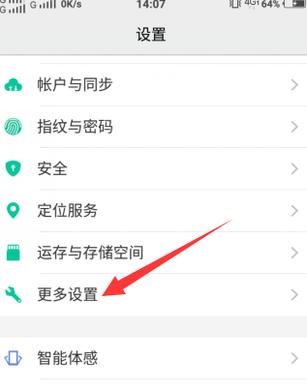
2.有线传输详细步骤
2.1准备工作
确保手机与电脑连接的USB线材为原装或质量合格的产品,以避免数据传输过程中出现不稳定的情况。
2.2连接设备
将USB数据线一端连接电脑,另一端连接手机。在手机上会弹出提示框,选择“传输文件”或“仅充电”模式,确保传输文件功能被激活。
2.3打开文件管理
在手机上打开“我的文件”或“文件管理”应用,然后找到设备的根目录或特定的存储文件夹。
2.4开始传输
在电脑上打开“我的电脑”,找到连接的手机设备图标,点击进入手机存储目录。您可以将电脑中的视频文件直接拖拽到手机文件夹中,或者使用复制粘贴的方式完成传输。
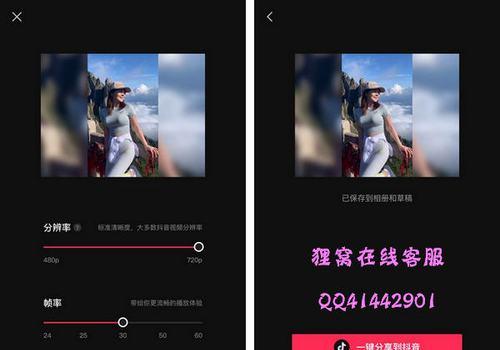
3.无线传输详细步骤
3.1使用云服务
利用诸如百度网盘、腾讯微云等云存储服务,上传视频至云端,然后在手机上登录同一账号下载视频。
3.2邮件附件
如果视频大小在邮箱服务允许的附件限制之内,您也可以选择通过电子邮件发送视频附件到自己的邮箱,再在手机上下载。
3.3使用无线传输应用
使用AirDroid、SendAnywhere等应用,可以无需数据线,通过手机和电脑的局域网连接,实现文件传输。
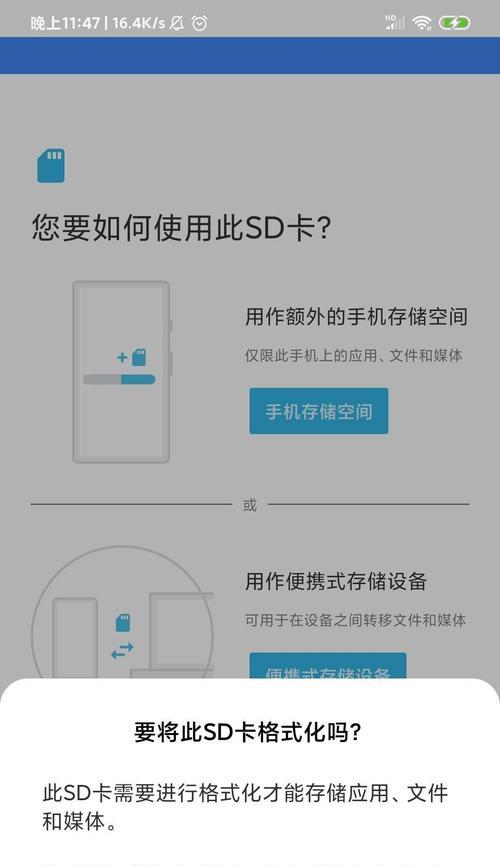
4.注意事项和技巧
4.1保证电量充足
无论是使用哪种方法传输大内存视频,都要确保手机电量充足或连接充电器,避免传输过程中手机电量耗尽导致文件损坏。
4.2备份重要文件
在传输之前,最好在电脑上备份视频文件,以防在传输过程中出现意外情况。
4.3视频格式转换
如果视频格式在手机上不支持播放,考虑使用视频格式转换工具先行转换格式。
4.4检查传输速率
有线传输速率远高于无线传输,如无特殊需求,优先选择有线方式。
4.5使用数据线的替代品
如果经常需要传输数据,可以考虑购买无线USB适配器,实现无线数据传输。
5.常见问题解答
5.1如何在传输大文件时提高速度?
使用高质量的数据线,并确保电脑和手机都连接到稳定的电源。关闭手机的其他应用程序和网络服务可以减少背景数据使用,提高传输效率。
5.2手机无法识别电脑怎么办?
尝试重启手机和电脑,更换USB接口或更换另一根数据线,或者在电脑上更新或重新安装手机的驱动程序。
5.3无线传输时如何保证安全性?
确保您的无线网络是安全的,避免在不安全的公共WiFi下传输敏感数据。在使用云服务或第三方传输应用时,注意隐私设置和数据加密功能。
6.结语
现在,您已经了解了多种将大内存视频从电脑传输到手机的方法,选择最适合自己需求的方式,无需再为文件转移发愁。通过上述步骤,即使是初学者也能够轻松完成大容量视频文件的转移。无论您选择何种方法,安全与效率永远是第一位的。现在,就尝试一下这些方法,开始您高效的数据管理之旅吧。
版权声明:本文内容由互联网用户自发贡献,该文观点仅代表作者本人。本站仅提供信息存储空间服务,不拥有所有权,不承担相关法律责任。如发现本站有涉嫌抄袭侵权/违法违规的内容, 请发送邮件至 3561739510@qq.com 举报,一经查实,本站将立刻删除。
- 上一篇: 显卡与水冷风扇同步灯光的方法是什么?
- 下一篇: 带花图案的键盘是什么品牌?
- 站长推荐
-
-

小米手机智能充电保护,让电池更持久(教你如何开启小米手机的智能充电保护功能)
-

手机移动数据网速慢的解决方法(如何提升手机移动数据网速)
-

电视信号源消失了,怎么办(应对电视信号源失联的常见问题和解决方法)
-

如何解除苹果手机的运营商锁(简单教你解锁苹果手机)
-

解决飞利浦咖啡机的常见故障(咖啡机故障排除指南)
-

解决打印机灰色打印成黄色的问题(常见原因及解决方法)
-

解决电脑打印机加了墨水后无法正常工作的问题(墨水添加后打印机故障的排除方法)
-

欧派壁挂炉常见故障及解决方法(为您解决欧派壁挂炉故障问题)
-

四芯网线水晶头接法详解(四芯网线水晶头接法步骤图解与注意事项)
-

解决打印机用户干预问题的有效方法(提高打印机效率)
-
- 热门tag
- 标签列表
- 友情链接